这里为大家带来《钉钉》设置虚拟背景方法,这是最近很多小伙伴都在玩的游戏,这也是很多玩家都遇到的问题,还不会的朋友快一起来看看详细的攻略吧。在这款游戏中,玩法是一大亮点,可玩性很高,而且在制作方面也是非常精良的,画风配音效果都很好,体验真的很不错,本站还整理了这款游戏其他的相关攻略,帮助每位玩家解决游戏问题,专业攻略平台,快收藏起来吧!
钉钉中,用户可以通过设置界面设置虚拟背景功能。视频会议里该功能的位置就在【设置】-【虚拟背景beta/虚拟背景】里,视频课堂里该功能的位置在【设置】-【更多设置】-【虚拟背景】。

《钉钉》设置虚拟背景方法
电脑端设置方法
1、通用模式
首先登录钉钉电脑端,点击左侧边栏【会议】按钮,点击【发起会议】;

接着点击【先进入会议】;
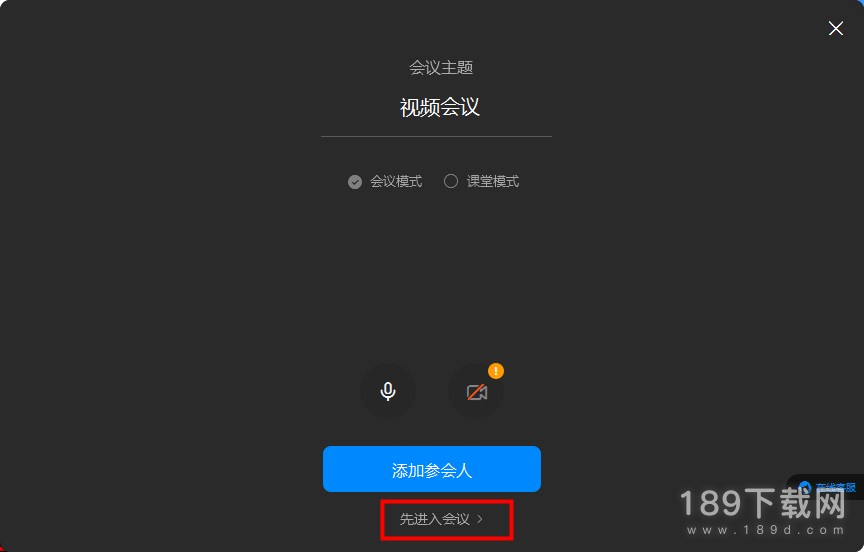
【更多】-【设置】-【虚拟水印】,选择想要的虚拟背景即可成功设置。

2、课堂模式/在线课堂
课堂模式与会议模式基本一致,但是点击【设置】后要再点【更多设置】,才能打开详细的设置界面。

接着点击【虚拟背景Beta】- 选择对应的虚化背景,即可设置好虚拟背景。
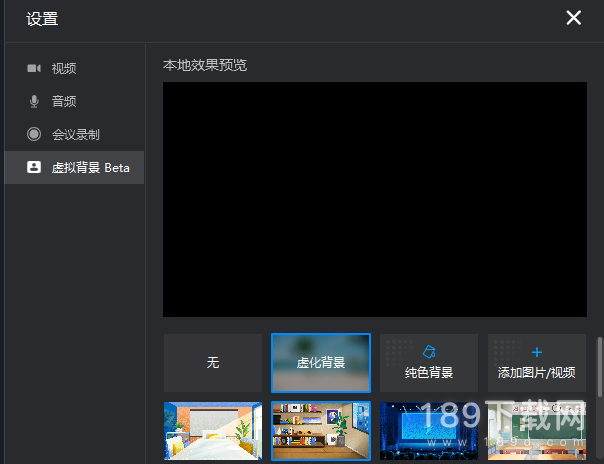
手机端设置方法
视频会议
先进入视频会议,接着点击【设置】-【虚拟背景】,选择想要的虚拟背景即可设置完毕。

温馨提示:
1、需要有摄像头才支持视频会议背景虚拟功能;
2、视频设置为虚拟桌面格式为:png、jpg、mp4,目前手机端只支持添加图片格式。
3、在线课堂暂不支持移动端虚拟背景。
《钉钉》设置虚拟背景方法这边攻略就分享到这里,大家在玩游戏的时候一定要善于查询攻略,更对关于钉钉的游戏攻略本站小编都已经专门给大家进行了汇总,方便大家查阅。








